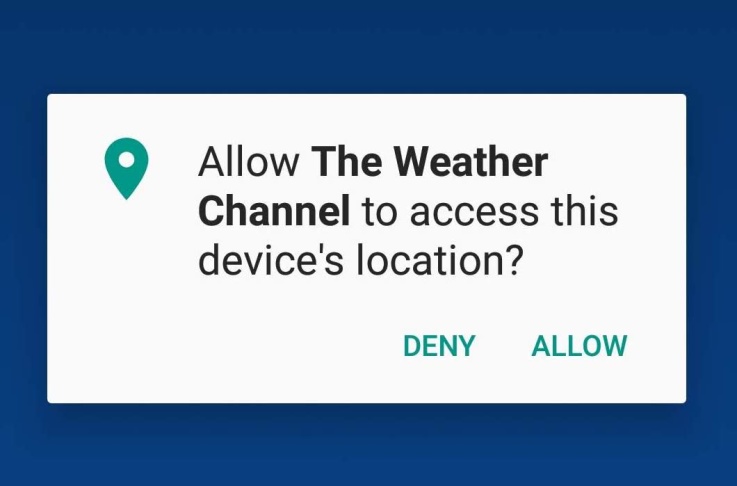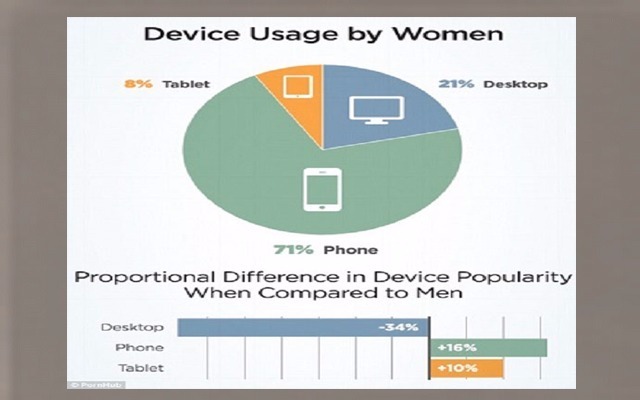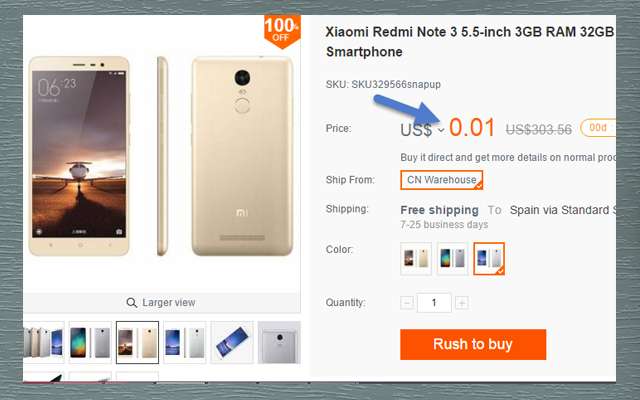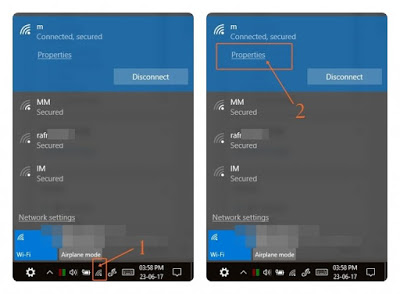كيفية تشغيل انترنت الهاتف علي الحاسوب ببرنامج PdaNet وبدون روت
السلام عليكم ورحمة الله وبركاته اليوم سأشرح لكم طريقة تشغيل الانترنت من الهواتف الذكية إلي الحاسوب عن طريق أستخدام كابلUSB وبرنامج PdaNet.

والان شرح تثبيت البرنامج وتشغيل الانترنت على الحاسوب
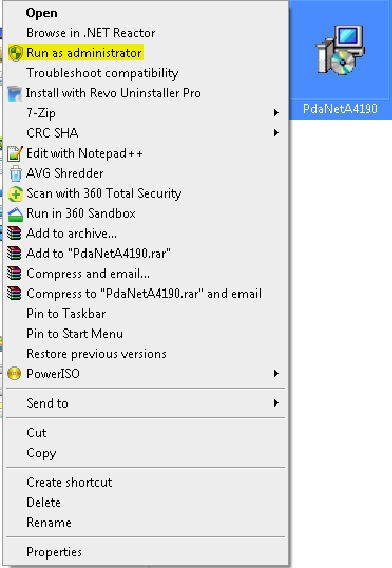
أولاً : يتم تشغيل البرنامج كمسؤل
ثانياً : تم نتابع خطوات التنصيب المعروفة
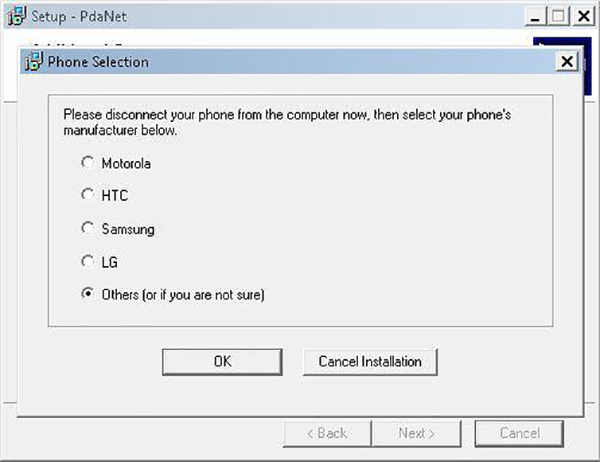
نختار نوع الهاتف أو نختار الاخيرة اذا لم تكن شركة الهاتف من المرفقات
ثامناً : نختار Install
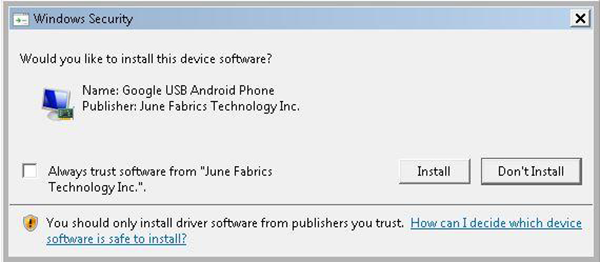
تاسعاً : عند ظهور هذه الرسالة نقوم بتشغيل وضع المطور في الهاتف بالطريقة الاتية
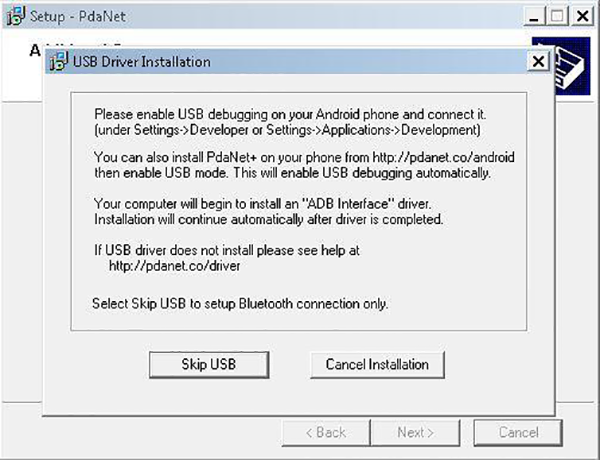
توجه إلى هاتفك و انقر على إعدادات بعد ذلك إبحث عن usb debugging إذا لم تجدها ، إنتقل إلى حول الهاتف About phone / device ستجد جملة build number
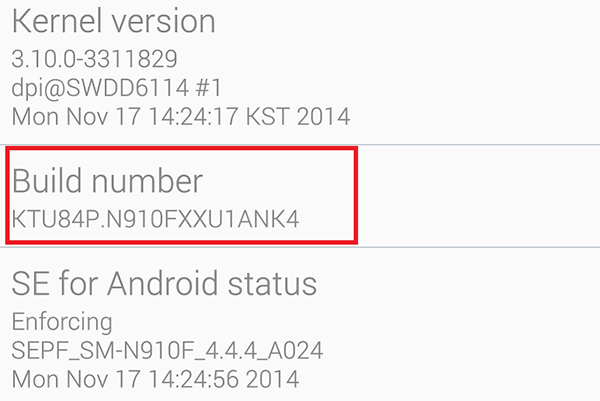
إضغط عليها مرارا وتكرارا إلى ان تظهر رسالة مفادها انه تم تفعيل وضع المطور في الهاتف . بعد تشغيل وضع المطور إنتقل اليه وعلم على( enable usb debugging) كما في الصورة
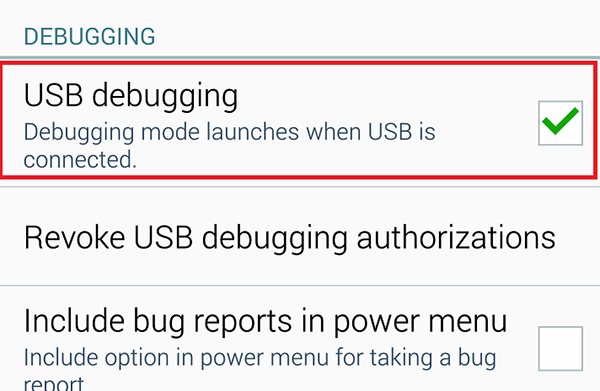
والان نقوم بتوصيل الهاتف بالحاسوب عن طريق كابل USB ثم نقوم بتأكيد تشغيل وضع المطور كما بالصورة ثم نضغط
Continue
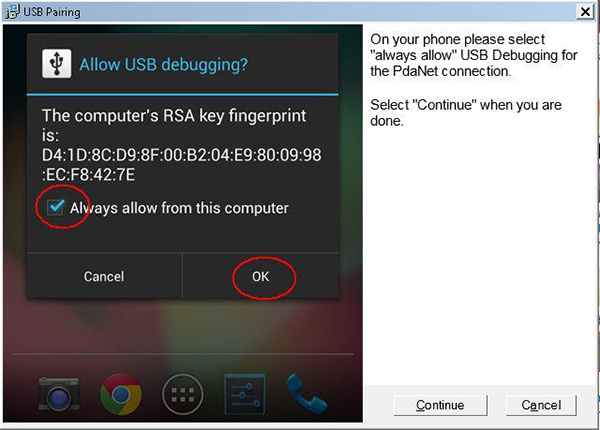
عاشراً : نقوم بالضغط علي Finish
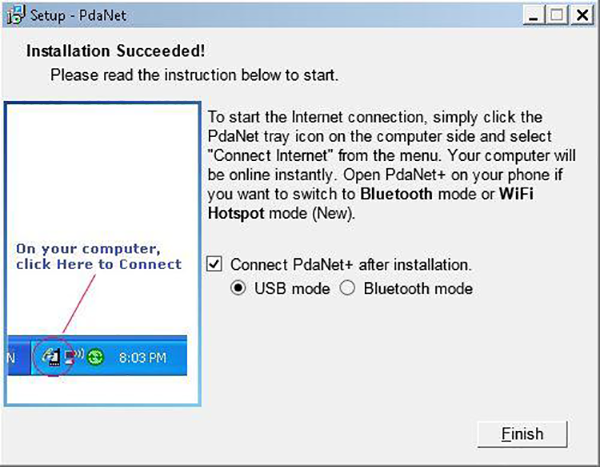
والان سيتم تشغيل الانترنت على الحاسوب عن طريق انترنت الهاتف
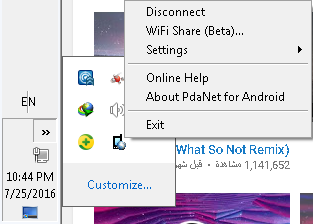
شكراً لمتابعة الشرح و أتمنى أن يكون هذا الشرح قد لقى أعجابكم.
الموضوع من طرف :Amr Jamal
ضمن مسابقة المحترف لأفضل تدوينة لسنة 2016